Você vai aprender, nesta dica, a desabilitar ou habilitar o SELinux no Fedora e no CentOS.

Aprenda, nesta dica, a habilitar ou desabilitar o SELinux no Fedora e no CentOS.
Já não é novidade para ninguém que o Linux é reconhecido mundialmente como um dos sistemas operacionais mais seguros para se utilizar. Apesar de não ser 100% livre de ameaças, são raros os casos em que algum sistema Linux foi "afetado" por algum vírus/malware (e quando isso acontece, está restrito a servidores), diferente do que acontece com um outro sistema famoso presente na maioria dos computadores...
E para reforçar ainda mais a segurança do Linux, foi criado em 1º de janeiro de 1998 o SELinux, um módulo de segurança para o Kernel Linux desenvolvido originalmente pela Agência de Segurança Nacional dos Estados Unidos (NSA) em parceria com a Red Hat. O SELinux fornece um mecanismo de Controle de Acesso Mandatório (MAC), que restringe o nível de controle que os usuários tem sobre os objetos que eles criam, adicionando categorias e rótulos a todos os objetos do sistema de arquivos. Os usuários e processos devem ter acesso adequado a estas categorias e rótulos para que então possam interagir com esses objetos. Como aplicação do SELinux, o que se tem são rótulos contendo informações relevantes para a segurança de processos e arquivos, informações estas conhecidas como "Chamadas de Contexto SELinux" (SELinux context).
De uma forma mais simples, quando um processo em execução tenta acessar um determinado arquivo, por exemplo, o SELinux entra em ação e verifica as permissões no seu banco de dados, e, caso o processo não tenha o mesmo contexto do arquivo, o acesso ao mesmo é negado.
Apesar de que segurança nunca é demais, ter o SELinux ativo no nosso PC que utilizamos no dia a dia pode mais atrapalhar do que ajudar.
Tanto eu (Sandro) quanto o nosso colaborador Morvan Bliasby já tivemos alguns problemas com o mesmo. O último problema que tive foi a alguns meses atrás utilizando o Fedora 25 Workstation, quando não consegui executar uma máquina virtual criada no GNOME Boxes; segundos após, surgiu uma mensagem indicando que o acesso ao disco virtual (da máquina virtual) foi rejeitado pelo SELinux.
A solução no meu caso foi simples, bastou executar um comando no terminal (que foi recomendado pela própria mensagem) para assim poder executar a minha máquina virtual, porém, chega a ser chato ter que realizar tal(is) procedimento(s). Se já passou por uma situação semelhante, está enfrentando problemas ao executar algum aplicativo devido ao bloqueio do SELinux ou apenas acredita que o mesmo não seja necessário no seu sistema, você vai aprender, nesta dica, a desabilitá-lo e também a habilitá-lo (caso mude de ideia).
Depois desse "textão", vamos ao passo a passo!
Desabilitando o SELinux no Fedora e no CentOS
Se o seu desejo é desabilitar o SELinux, basta seguir os procedimentos a seguir, mas antes, verifique se o mesmo está habilitado, abra um terminal e execute:sestatusSe ele estiver habilitado (o que provavelmente estará), a saída do comando será semelhante ao da imagem a seguir:
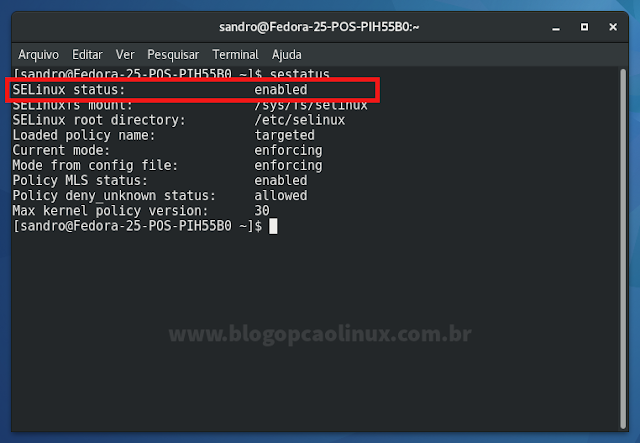
Para desabilitá-lo permanentemente, execute o comando abaixo para editar o arquivo de configuração em /etc/selinux:
sudo nano /etc/selinux/configE onde está SELINUX=enforcing, como indicado pela seta na imagem abaixo, altere para SELINUX=disabled:
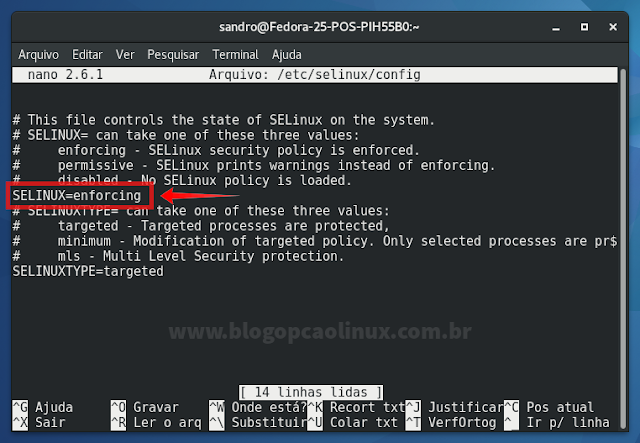
Veja como ficou o arquivo após editá-lo:
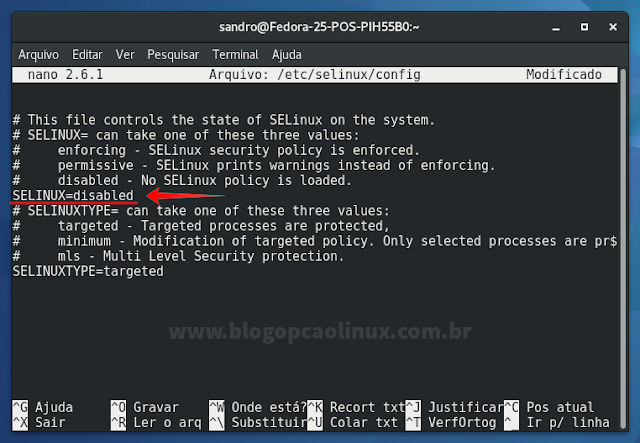
Concluída a edição, salve o arquivo pressionando Ctrl + o, tecle Enter para confirmar, Ctrl + x para sair (nesse caso, utilizando o nano) e só! Fácil, não é?! :)
Para que a alteração entre em vigor, você deve reiniciar o seu computador, ok? Após, abra um terminal e verifique se o SELinux está mesmo desabilitado com o comando:
sestatusE se tiver seguido corretamente os passos acima, a saída do comando indicará que o SELinux está desabilitado (disabled):
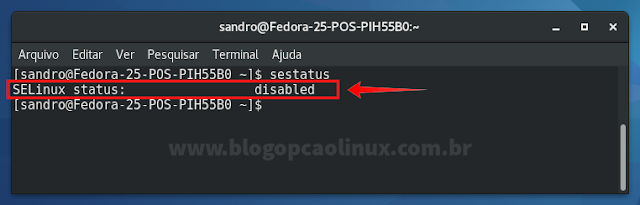
Habilitando o SELinux no Fedora e no CentOS
Quer ativar novamente o SELinux no seu sistema? Então, abra um terminal e execute o comando abaixo para editar o arquivo de configuração:sudo nano /etc/selinux/configE faça justamente o contrário do indicado acima, alterando a opção SELINUX=disabled para SELINUX=enforcing, como mostrado pelo exemplo abaixo:
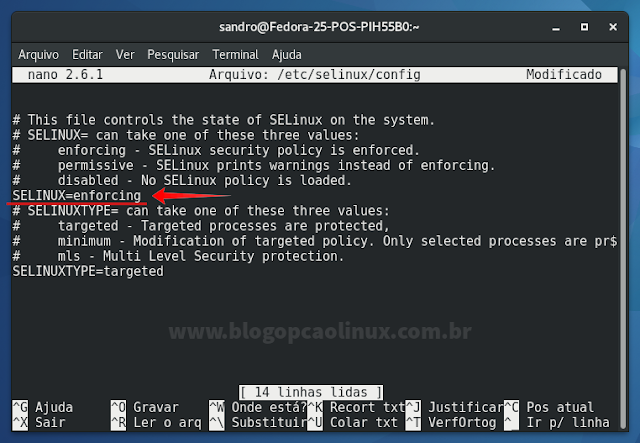
Salve o arquivo com Ctrl + o, tecle Enter para confirmar e Ctrl + x para sair.
Feito isso, reinicie o seu computador para aplicar as alterações, ok? Após, abra um terminal e verifique se o SELinux está habilitado executando o comando:
sestatusCaso tenha seguido corretamente os passos acima, a saída do comando será semelhante ao indicado pela seta na imagem abaixo, mostrando que o SELinux está habilitado (enabled):
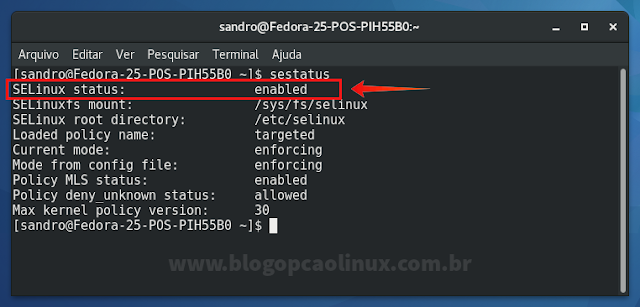
Então é isso! Caso tenha alguma dúvida, sugestão ou crítica a respeito deste tutorial, basta deixar o seu comentário logo abaixo, ou se preferir, entre em contato conosco!
Aproveite e cadastre-se para receber todas as novidades do Blog Opção Linux no seu e-mail, ou siga-nos no Google+, no Twitter ou na nossa página no Facebook! :)
Muito obrigado pela visita e até o próximo tutorial!
Referências:
- https://en.wikipedia.org/wiki/Security-Enhanced_Linux
- https://www.security.unicamp.br/blog/54-selinux-um-importante-aliado-na-seguranca-de-servidores-linux-parte-1/
- https://access.redhat.com/documentation/en-US/Red_Hat_Enterprise_Linux/4/html/SELinux_Guide/selg-preface-0011.html
- https://docs.fedoraproject.org/en-US/Fedora/25/html/SELinux_Users_and_Administrators_Guide/sect-Security-Enhanced_Linux-Enabling_and_Disabling_SELinux-Disabling_SELinux.html
- https://www.centos.org/docs/5/html/5.1/Deployment_Guide/sec-sel-enable-disable.html











COMENTÁRIOS